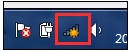萬盛學電腦網 >> 網絡應用技術 >> 應用教程 >> 突破限制利用虛擬網輕松聊QQ
突破限制利用虛擬網輕松聊QQ
大家都知道在現在生活中,QQ是我們使用最多的交流工具,但是在一些公司或單位裡,領導們以上班時間聊天影響工作為由命令網管采取各種手段封殺QQ ,使得我們這些QQ迷們不能方便的與好友進行交流。其實不管采取何種手段,都得允許正常的網頁浏覽,這樣我們就完全有可能突破封鎖。相信很多朋友一定迫不及待的想知道到底怎麼個突破法了吧,其實道理還是比較簡單的。你只需要請好友安裝SoftEther,然後由它充當虛擬HUB;然後再在本機安裝 SoftEther,建立一塊虛擬網卡,最後只要將虛擬網卡與HUB連接起來,組成一個虛擬的局域網 ,這樣QQ就可以突破封鎖了。
一、程序安裝
分別在好友與自己的計算機上啟動SoftEther安裝程序,在安裝時由於虛擬HUB控制台是運行於命令行模式的,漢化後的字體比較大,如果不習慣可以選中“使用英文版的虛擬HUB管理控制台”選項;接下來會進行文件復制,復制完畢單擊“簡體中文”選擇使用的語言,這時會彈出安裝選項窗口,作為服務器端必須選中所有選項進行安裝,而作為客戶端,也就是我們自己只需要選中“安裝SoftEther虛擬網卡核心組件”選項即可(圖1)。

圖1
小提示:在安裝時可能會彈出兼容性測試窗口,此時只需單擊“仍然繼續”按鈕即可;另外在安裝結束時還會彈出配置窗口,這時需要單擊“開始”按鈕啟用虛擬網卡和HUB,如果在這裡沒有啟用的話則需要在開始菜單中打開SoftEther設置中心來開始服務了。
二、配置虛擬HUB
作為服務器,首先從開始菜單中啟動“SoftEther虛擬HUB管理器”,在彈出的窗口中默認選擇本地計算機,然後單擊“連接”按鈕,這樣即會打開“TelnetLocalhost”窗口,並會要求設置密碼保護SoftEther虛擬HUB,輸入密碼後再次確認,會提示密碼設置成功,並進入功能菜單(圖2),在這裡我們需要為客戶端創建一個用戶,因此在“菜單ID”後輸入“1”選擇用戶管理並回車,此時會打開用戶管理的二級子菜單,按下“2” 創建新用戶,這時會要求輸入創建的用戶名回車後,繼續設置密碼,接下來還會進行多個安全選項設置,建議直接按下回車使用默認值即可。
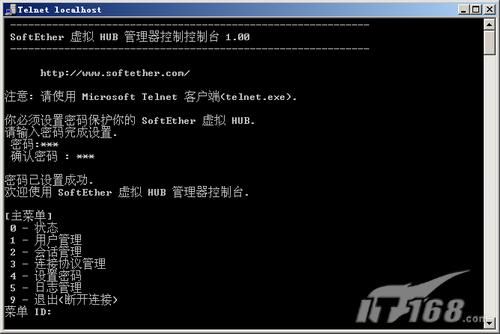
圖2
待完成安全選項設置後則會提示用戶已創建,這時我們就可以連續兩次按下9退出管理程序了。
小提示:我們創建用戶的目的就是避免虛擬HUB被網上不明用戶占用,創建了用戶並添加了密碼,這樣沒有合法帳號就無法使用了。三、客戶端配置
現在我們就可以在自己的電腦上進行配置了。打開“網上鄰居”屬性窗口,會看到裡面有一個“SoftEther Virtual LAN Connection”的連接,打開該連接的屬性窗口,選中“Internet協議(TCP/IP)”項單擊“屬性”按鈕,在打開的窗口中選中“使用下面的IP地址”選項,然後將IP地址設為192.168.0.2,子網掩碼設為255.255.255.0,網關設為192.168.0.1,DNS設為本地ISP地址,設置完畢單擊“確定”保存設置。
接下來打開桌面上的“SOFTETHER連接管理器”,在打開的窗口中單擊“帳號”菜單下的“新帳號”命令,在打開的“新連接設置”窗口中為配置新的SoftEther連接帳號輸入一個名稱,可隨便取,只要便於分辯和記憶即可;在“連接到虛擬HUB的通訊協議”中選擇“直接TCP/IP連接”項並單擊“配置”按鈕,在彈出的窗口中輸入對方公網真實IP地址,保持默認端口值7777,單擊“確定”返回;再選中右側的“連接虛擬HUB需要使用身份驗證” 選項,並輸入在服務端配置的帳號和密碼,做好設置後單擊“確定”(圖3)。

圖3
小提示:為了數據傳輸的安全,大家可以選中“128位數據包加密方式”選項。
現在我們就可以在SOFTETHER連接管理器窗口左側雙擊建立的新帳號,這樣在右側則會顯示連接的進程(圖4),待連接成功後還會在任務欄上顯示一個圖標。這個時候我們就可以直接在客戶端啟動QQ進行登錄了。

圖4
相信有了這個虛擬的局域網之後,我們再也不用擔心網管從技術角度來限制我們使用QQ了。但是盡管如此,我們仍然建議大家在可能的前提下盡量不要違背公司的規定。
注:更多精彩教程請關注三聯電商教程 欄目,
- 上一頁:ADSL使用中的異常故障及解決辦法
- 下一頁:排除ADSL速度變慢的方法